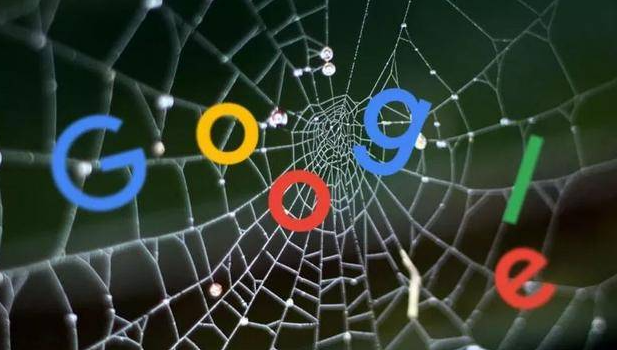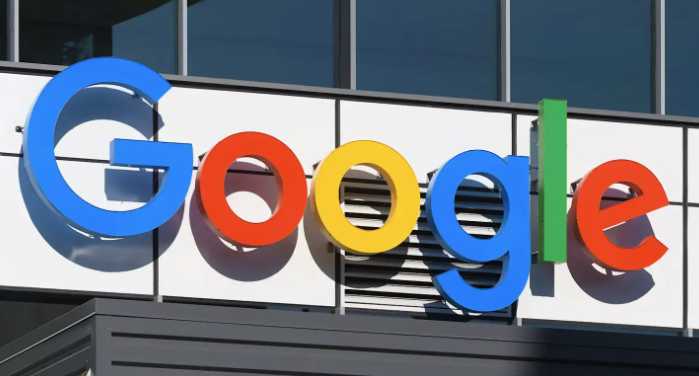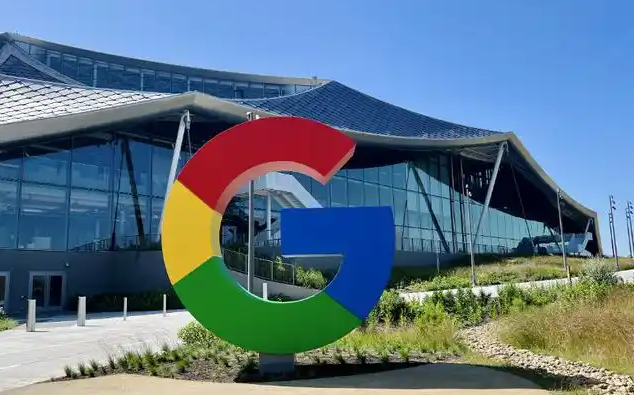当前位置:
首页 >
谷歌浏览器下载及浏览器用户数据备份方法
谷歌浏览器下载及浏览器用户数据备份方法
时间:2025年06月06日
来源: 谷歌浏览器官网
详情介绍
一、Chrome浏览器下载
1. 通过官网下载:打开计算机或手机的浏览器,在地址栏输入谷歌官网的网址(https://www.google.com),进入官网后,点击页面右上角的“更多工具”或“使用Google”,在展开的菜单中选择“Chrome浏览器”选项,进入Chrome浏览器的下载页面。在下载页面中,系统会自动识别您的设备类型和操作系统版本,并提供相应的安装包下载链接。点击“接受并安装”按钮,即可开始下载安装包。
2. 通过应用商店下载(适用于移动设备):对于安卓设备,可以打开设备上的应用商店,如华为应用市场、小米应用商店等,在搜索框中输入“Google Chrome”,找到对应的应用后点击“下载”按钮进行安装。对于苹果设备,可打开App Store,搜索“Google Chrome”,然后点击“获取”按钮进行下载安装。
3. 运行安装包:找到下载好的安装包文件,双击运行它。如果是Windows系统,可能会弹出用户账户控制提示,点击“是”允许程序进行安装。
4. 按照安装向导操作:安装向导会引导你完成剩余的安装步骤,包括选择安装路径、是否创建桌面快捷方式等。通常保持默认设置即可,点击“下一步”或“继续”按钮,直到安装完成。
5. 启动浏览器:安装完成后,你可以在桌面上找到Chrome浏览器的快捷图标,双击该图标即可启动浏览器。首次启动时,浏览器可能会进行一些初始化设置,如语言偏好设置等,你可以根据自己的需求进行调整。
二、浏览器用户数据备份方法
1. 手动备份用户数据文件夹:关闭谷歌浏览器。在Windows系统中,用户数据文件夹一般位于“C:\Users\[用户名]\AppData\Local\Google\Chrome\User Data\Default”路径下;在Mac系统中,可通过前往“/Users/[用户名]/Library/Application Support/Google/Chrome/”找到相应文件夹。将该文件夹复制到其他安全的位置,如外部硬盘、U盘或云存储中,即可完成备份。当需要恢复数据时,将备份的文件夹复制回原位置,替换原有的文件夹即可。但需注意,这种方法在备份和恢复过程中不要同时运行谷歌浏览器,且要确保备份的完整性。
2. 利用谷歌账号同步功能备份:打开谷歌浏览器,点击右上角的用户头像图标。若尚未登录帐户,系统会提示登录,输入Google帐户凭据并登录。登录后,浏览器将同步所有信息和设置。在浏览器中登录Google帐户后,点击右上角的三点菜单,选择“设置”。在设置页面中,找到“同步”选项并启用。通过启用同步,书签、历史记录、密码、扩展程序等信息将自动备份到Google帐户中。在“同步”设置中,点击“管理同步”选项,可在此选择要同步的数据类型,包括书签、密码、浏览历史、自动填充信息等,勾选希望同步的内容,确保重要信息都能够备份。若不希望同步某些内容,可取消勾选相关选项。
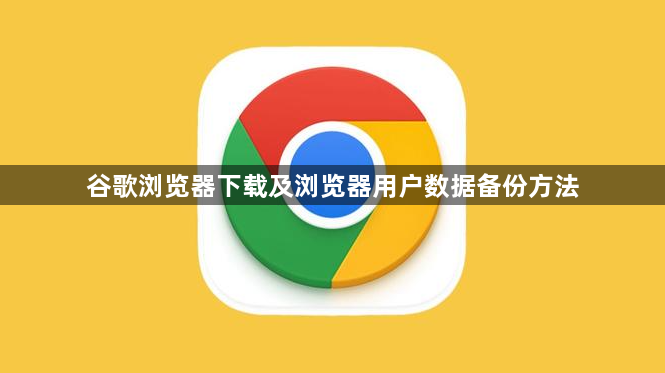
一、Chrome浏览器下载
1. 通过官网下载:打开计算机或手机的浏览器,在地址栏输入谷歌官网的网址(https://www.google.com),进入官网后,点击页面右上角的“更多工具”或“使用Google”,在展开的菜单中选择“Chrome浏览器”选项,进入Chrome浏览器的下载页面。在下载页面中,系统会自动识别您的设备类型和操作系统版本,并提供相应的安装包下载链接。点击“接受并安装”按钮,即可开始下载安装包。
2. 通过应用商店下载(适用于移动设备):对于安卓设备,可以打开设备上的应用商店,如华为应用市场、小米应用商店等,在搜索框中输入“Google Chrome”,找到对应的应用后点击“下载”按钮进行安装。对于苹果设备,可打开App Store,搜索“Google Chrome”,然后点击“获取”按钮进行下载安装。
3. 运行安装包:找到下载好的安装包文件,双击运行它。如果是Windows系统,可能会弹出用户账户控制提示,点击“是”允许程序进行安装。
4. 按照安装向导操作:安装向导会引导你完成剩余的安装步骤,包括选择安装路径、是否创建桌面快捷方式等。通常保持默认设置即可,点击“下一步”或“继续”按钮,直到安装完成。
5. 启动浏览器:安装完成后,你可以在桌面上找到Chrome浏览器的快捷图标,双击该图标即可启动浏览器。首次启动时,浏览器可能会进行一些初始化设置,如语言偏好设置等,你可以根据自己的需求进行调整。
二、浏览器用户数据备份方法
1. 手动备份用户数据文件夹:关闭谷歌浏览器。在Windows系统中,用户数据文件夹一般位于“C:\Users\[用户名]\AppData\Local\Google\Chrome\User Data\Default”路径下;在Mac系统中,可通过前往“/Users/[用户名]/Library/Application Support/Google/Chrome/”找到相应文件夹。将该文件夹复制到其他安全的位置,如外部硬盘、U盘或云存储中,即可完成备份。当需要恢复数据时,将备份的文件夹复制回原位置,替换原有的文件夹即可。但需注意,这种方法在备份和恢复过程中不要同时运行谷歌浏览器,且要确保备份的完整性。
2. 利用谷歌账号同步功能备份:打开谷歌浏览器,点击右上角的用户头像图标。若尚未登录帐户,系统会提示登录,输入Google帐户凭据并登录。登录后,浏览器将同步所有信息和设置。在浏览器中登录Google帐户后,点击右上角的三点菜单,选择“设置”。在设置页面中,找到“同步”选项并启用。通过启用同步,书签、历史记录、密码、扩展程序等信息将自动备份到Google帐户中。在“同步”设置中,点击“管理同步”选项,可在此选择要同步的数据类型,包括书签、密码、浏览历史、自动填充信息等,勾选希望同步的内容,确保重要信息都能够备份。若不希望同步某些内容,可取消勾选相关选项。